Just In
- 10 hrs ago

- 14 hrs ago

- 17 hrs ago

- 1 day ago

Don't Miss
- Movies
 ಥ್ಯಾಂಕ್ಯೂ...ಆದರೆ ಕ್ಷಮಿಸಿ ಎಂದ ಯುವರಾಜ್ ಕುಮಾರ್ ; ಪ್ರೀತಿ-ಆಶೀರ್ವಾದ ಹೀಗೆ ಇರಲಿ ಎಂದ ದೊಡ್ಮನೆ ಕುಡಿ..!
ಥ್ಯಾಂಕ್ಯೂ...ಆದರೆ ಕ್ಷಮಿಸಿ ಎಂದ ಯುವರಾಜ್ ಕುಮಾರ್ ; ಪ್ರೀತಿ-ಆಶೀರ್ವಾದ ಹೀಗೆ ಇರಲಿ ಎಂದ ದೊಡ್ಮನೆ ಕುಡಿ..! - Sports
 PBKS vs GT IPL 2024: ಗುಜರಾತ್ ಟೈಟನ್ಸ್ ಆಲ್ರೌಂಡ್ ಪ್ರದರ್ಶನ; ಪಂಜಾಬ್ ಕಿಂಗ್ಸ್ಗೆ ಸೋಲುಣಿಸಿದ ಗಿಲ್ ಪಡೆ
PBKS vs GT IPL 2024: ಗುಜರಾತ್ ಟೈಟನ್ಸ್ ಆಲ್ರೌಂಡ್ ಪ್ರದರ್ಶನ; ಪಂಜಾಬ್ ಕಿಂಗ್ಸ್ಗೆ ಸೋಲುಣಿಸಿದ ಗಿಲ್ ಪಡೆ - News
 ಬಿಜೆಪಿಯ ₹2 ಕೋಟಿ ಹಣ ವಶಪಡಿಸಿಕೊಂಡ ನಾಲ್ಕು ಗಂಟೆಯಲ್ಲೇ ಕ್ಲೀನ್ ಚಿಟ್: ತನಿಖೆಗೆ ಕೃಷ್ಣಬೈರೇಗೌಡ ಆಗ್ರಹ
ಬಿಜೆಪಿಯ ₹2 ಕೋಟಿ ಹಣ ವಶಪಡಿಸಿಕೊಂಡ ನಾಲ್ಕು ಗಂಟೆಯಲ್ಲೇ ಕ್ಲೀನ್ ಚಿಟ್: ತನಿಖೆಗೆ ಕೃಷ್ಣಬೈರೇಗೌಡ ಆಗ್ರಹ - Lifestyle
 ಗುಜರಾತ್ ಗಣಿಯಲ್ಲಿ ಬೃಹತ್ ಗಾತ್ರದ ಹಾವಿನ ಅಸ್ಥಿಪಂಜರ ಪತ್ತೆ..!
ಗುಜರಾತ್ ಗಣಿಯಲ್ಲಿ ಬೃಹತ್ ಗಾತ್ರದ ಹಾವಿನ ಅಸ್ಥಿಪಂಜರ ಪತ್ತೆ..! - Finance
 ಅಂತಾರಾಷ್ಟ್ರೀಯ ಮದ್ಯದ ಬ್ರ್ಯಾಂಡ್ಗಳಿಗೆ ಪ್ರಬಲ ಸ್ಪರ್ಧೆ ಒಡ್ಡುವ ಭಾರತೀಯ ವಿಸ್ಕಿಗಳು ಇವು
ಅಂತಾರಾಷ್ಟ್ರೀಯ ಮದ್ಯದ ಬ್ರ್ಯಾಂಡ್ಗಳಿಗೆ ಪ್ರಬಲ ಸ್ಪರ್ಧೆ ಒಡ್ಡುವ ಭಾರತೀಯ ವಿಸ್ಕಿಗಳು ಇವು - Automobiles
 ಮದುವೆ ಉಡುಪು ಧರಿಸಿ ಕೆಟಿಎಂ ಬೈಕ್ನಲ್ಲಿ ಯುವತಿ ಸವಾರಿ... ವಿಡಿಯೋ ವೈರಲ್
ಮದುವೆ ಉಡುಪು ಧರಿಸಿ ಕೆಟಿಎಂ ಬೈಕ್ನಲ್ಲಿ ಯುವತಿ ಸವಾರಿ... ವಿಡಿಯೋ ವೈರಲ್ - Education
 ವರ್ಧಿತ ಉತ್ಪಾದಕತೆಗಾಗಿ ಪ್ರತಿಯೊಬ್ಬರೂ ಕಲಿಯಬೇಕಾದ 10 ಅಗತ್ಯ ಕೌಶಲ್ಯಗಳು
ವರ್ಧಿತ ಉತ್ಪಾದಕತೆಗಾಗಿ ಪ್ರತಿಯೊಬ್ಬರೂ ಕಲಿಯಬೇಕಾದ 10 ಅಗತ್ಯ ಕೌಶಲ್ಯಗಳು - Travel
 Bengaluru to Ayodhya: ಬೆಂಗಳೂರಿನಿಂದ ಅಯೋಧ್ಯೆ ತಲುಪುವುದು ಹೇಗೆ? ನೀವಲ್ಲಿ ನೋಡಲೇಬೇಕಿರುವ ಸ್ಥಳಗಳು ಯಾವವು? ಮಾಹಿತಿ
Bengaluru to Ayodhya: ಬೆಂಗಳೂರಿನಿಂದ ಅಯೋಧ್ಯೆ ತಲುಪುವುದು ಹೇಗೆ? ನೀವಲ್ಲಿ ನೋಡಲೇಬೇಕಿರುವ ಸ್ಥಳಗಳು ಯಾವವು? ಮಾಹಿತಿ
ನಿಮ್ಮ ಲ್ಯಾಂಡ್ ಲೈನ್ ನಂಬರ್ ನಲ್ಲಿ ವಾಟ್ಸ್ ಆಪ್ ಬಳಸುವುದು ಹೇಗೆ?
ಜಗತ್ತಿನಾದ್ಯಂತ ಅಂದಾಜು 1.5 ಬಿಲಿಯನ್ ಬಳಕೆದಾರರನ್ನು ಹೊಂದಿರುವ ವಾಟ್ಸ್ ಆಪ್ ಇನ್ಸೆಂಟ್ ಮೆಸೇಜಿಂಗ್ ಆಪ್ ಗಳಲ್ಲೇ ಅತ್ಯಂತ ಪ್ರಸಿದ್ಧಿ ಪಡೆದಿರುವ ಆಪ್ ಆಗಿದ್ದು ಉಚಿತವಾಗಿ ಇದನ್ನು ಬಳಕೆ ಮಾಡಬಹುದಾಗಿದೆ. ದೂರದಲ್ಲಿರುವ ಜನರನ್ನು ಕನೆಕ್ಟ್ ಮಾಡುವುದಕ್ಕೆ ಮಾತ್ರವಲ್ಲ ಬದಲಾಗಿ ಇದರಲ್ಲಿ ಉಚಿತ ವಾಯ್ಸ್ ಮತ್ತು ವೀಡಿಯೋ ಕರೆಗಳ ಬೆನಿಫಿಟ್ಸ್, ಅನಿಯಮಿತ ಫೋಟೋ ಶೇರಿಂಗ್ ಮತ್ತು ಇತ್ಯಾದಿ ಆಯ್ಕೆಗಳಿವೆ.
ಫೇಸ್ ಬುಕ್ ಮಾಲೀಕತ್ವದ ಕಂಪೆನಿಯು ಆಗಾಗ ಹೊಸ ಫೀಚರ್ ಗಳನ್ನು ಬಿಡುಗಡೆಗೊಳಿಸುತ್ತಲೇ ಇರುತ್ತದೆ ಮತ್ತು ಆ ಮೂಲಕ ಜನರು ಯಾವಾಗಲೂ ವಾಟ್ಸ್ ಆಪ್ ನ್ನು ಬಳಕೆ ಮಾಡುತ್ತಲೇ ಇರುವಂತೆ ನೋಡಿಕೊಳ್ಳುತ್ತದೆ ಅಂದರೆ ಗ್ರಾಹಕರ ಅಗತ್ಯತೆಯನ್ನು ಅರಿತು ಅವರಿಗೆ ಅನುಕೂಲವಾಗುವ ಫೀಚರ್ ಗಳನ್ನು ತನ್ನೊಳಗೆ ಅಳವಡಿಸಿಕೊಳ್ಳುವುದಕ್ಕೆ ವಾಟ್ಸ್ ಆಪ್ ಮುಂದಾಗುತ್ತದೆ.

ಈ ಆಪ್ ನ್ನು ಬಳಕೆ ಮಾಡುವುದಕ್ಕಾಗಿ ಸ್ಮಾರ್ಟ್ ಫೋನಿನ ಅಗತ್ಯವಿದೆ. ನಿರಂತರ ಅಂತರ್ಜಾಲ ಸಂಪರ್ಕ ಬೇಕಾಗುತ್ತದೆ ಮತ್ತು ಮೊಬೈಲ್ ನಂಬರ್ ನ ಅಗತ್ಯವಿರುತ್ತದೆ. ಖುಷಿಯ ವಿಚಾರವೇನೆಂದರೆ ವಾಟ್ಸ್ ಆಪ್ ಇದೀಗ ಕೇವಲ ಸ್ಮಾರ್ಟ್ ಫೋನ್ ಗಳಿಗೆ ಮಾತ್ರವಲ್ಲ ಬದಲಾಗಿ ಫೀಚರ್ ಫೋನ್ ಗಳು ಉದಾಹರಣೆಗೆ ಜಿಯೋ ಫೋನ್ ಮತ್ತು ನೋಕಿಯಾ 8110 ದಲ್ಲಿ ಕೂಡ ಬಳಕೆ ಮಾಡಲು ಅವಕಾಶ ನೀಡುತ್ತದೆ. ಆದರೆ ಯಾರಾದರೂ ತಮ್ಮ ಮೊಬೈಲ್ ನಂಬರ್ ಗಲ್ಲ ಬದಲಾಗಿ ಲ್ಯಾಂಡ್ ಲೈನ್ ನಂಬರ್ ನಲ್ಲಿ ವಾಟ್ಸ್ ಆಪ್ ಬಳಸಲು ಇಚ್ಛಿಸಿದರೆ ಅದು ಸಾಧ್ಯವೇ? ಈ ಪ್ರಶ್ನೆ ಕೆಲವರಿಗೆ ಗೊಂದಲ ಹುಟ್ಟಿಸುತ್ತಿರಬಹುದು.
ಕಳೆದ ಕೆಲವು ದಿನಗಳ ಹಿಂದೆ ವಾಟ್ಸ್ ಆಪ್ ತನ್ನ ಬ್ಯುಸಿನೆಸ್ ಆಪ್ ನ್ನು ಬಿಡುಗಡೆಗೊಳಿಸಿ, ಹೊಸ ದೃಷ್ಟಿಕೋನದಲ್ಲಿ ಉನ್ನತ ಮೆಸೇಜಿಂಗ್ ಸೇವೆಯನ್ನು ನೀಡಲು ಪ್ರಾರಂಭಿಸಿದೆ.ಕೇವಲ ಸುಭದ್ರವಾಗಿ ತಮ್ಮ ಬ್ಯುಸಿನೆಸ್ ಸಂವಹನವನ್ನು ನಡೆಸುವುದಕ್ಕೆ ಮಾತ್ರವೇ ಅವಕಾಶ ನೀಡದೆ ಸಣ್ಣ ಬ್ಯುಸಿನೆಸ್ ಮಾಲೀಕರಿಗೆ ವಾಟ್ಸ್ ಆಪ್ ಅಕೌಂಟನ್ನು ಮೊಬೈಲ್ ನಂಬರಿನ ಬದಲಾಗಿ ಲ್ಯಾಂಡ್ ಲೈನ್ ನಂಬರ್ ಮೂಲಕ ತೆರೆಯುವುದಕ್ಕೂ ಅವಕಾಶ ನೀಡಿದೆ.
ಯಾರು ಹೆಚ್ಚು ಲ್ಯಾಂಡ್ ಲೈನ್ ನ್ನು ತಮ್ಮ ಬ್ಯುಸಿನೆಸ್ ಗಾಗಿ ಆಯ್ಕೆ ಮಾಡಿಕೊಳ್ಳುತ್ತಾರೋ ಅವರಿಗೆ ವಾಟ್ಸ್ ಆಪ್ ಬ್ಯುಸಿನೆಸ್ ಆಪ್ ಮೂಲಕ ನೇರವಾಗಿ ಲಿಂಕ್ ಮಾಡಿಕೊಳ್ಳುವುದಕ್ಕೆ ಅವಕಾಶವಿರುತ್ತದೆ. ಇದು ಅವರಿಗೆ ತಮ್ಮ ವಯಕ್ತಿಕ ಫೋನ್ ನಂಬರ್ ನ್ನು ಎಲ್ಲರಿಗೂ ಹಂಚಿಕೊಳ್ಳುವುದನ್ನು ತಡೆಯುತ್ತದೆ.
ಹಾಗಾದ್ರೆ ಮೊಬೈಲ್ ನಂಬರ್ ಇಲ್ಲದೇ ಲ್ಯಾಂಡ್ ಲೈನ್ ನಂಬರ್ ಮೂಲಕ ವಾಟ್ಸ್ ಆಪ್ ಬಳಕೆ ಮಾಡುವುದು ಹೇಗೆ ಎಂಬುದನ್ನು ನಾವು ತಿಳಿಸುತ್ತೇವೆ ನೋಡಿ..

ಹಂತ 1
ಮೊದಲಿಗೆ ನೀವು ವಾಟ್ಸ್ ಆಪ್ ಅಥವಾಅದರ ಬ್ಯುಸಿನೆಸ್ ಆಪ್ ನ್ನು ಡೌನ್ ಲೋಡ್ ಮಾಡಿ ಇನ್ಸ್ಟಾಲ್ ಮಾಡಿಕೊಳ್ಳಬೇಕು .ನಂತರ ನಿಮ್ಮ ಮೊಬೈಲ್ ಫೋನ್, ಟ್ಯಾಬ್ಲೆಟ್, ಲ್ಯಾಪ್ ಟಾಪ್ ಅಥವಾ ಇತರೆ ವಾಟ್ಸ್ ಆಪ್ ಲಭ್ಯವಿರುವ ಡಿವೈಸ್ ನಲ್ಲಿ ಅದನ್ನು ತೆರೆಯಿರಿ.

ಹಂತ 2
ನಂತರ ವಾಟ್ಸ್ ಆಪ್ ನಿಮಗೆ ನಿಮ್ಮ ದೇಶದ ಕೋಡ್ ಮತ್ತು 10 ಸಂಖ್ಯೆಯ ಮೊಬೈಲ್ ನಂಬರ್ ನ್ನು ಎಂಟರ್ ಮಾಡಲು ಹೇಳುತ್ತದೆ. ಇಲ್ಲಿ ನೀವು ಲ್ಯಾಂಡ್ ಲೈನ್ ನಂಬರ್ ನ್ನು ಕೂಡ ಎಂಟರ್ ಮಾಡಬಹುದು.
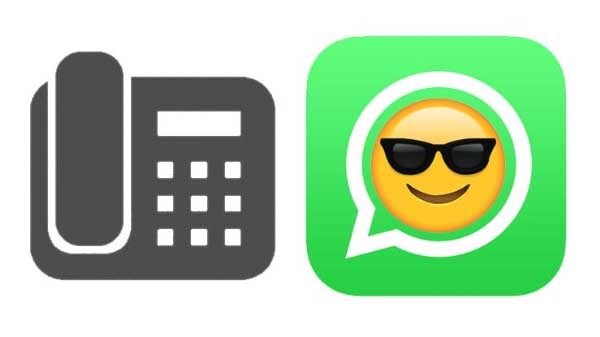
ಹಂತ 3
ಎಸ್ಎಂಎಸ್ ಮೆಥೆಡ್ ಅಥವಾ ಕರೆಯ ಮೂಲಕ ವಾಟ್ಸ್ ಆಪ್ ವೆರಿಫಿಕೇಷನ್ ನ್ನು ನಡೆಸುತ್ತದೆ. ನೀವು ಎಂಟರ್ ಮಾಡಿರುವ ನಂಬರಿಗೆ ಮೊದಲಿಗೆ ವೆರಿಫಿಕೇಷನ್ ಮೆಸೇಜ್ ನ್ನು ಕಳುಹಿಸಲಾಗುತ್ತದೆ. ಆದರೆ ನೀವು ಲ್ಯಾಂಡ್ ಲೈನ್ ನಂಬರ್ ಎಂಟರ್ ಮಾಡಿರುವುದರಿಂದಾಗಿ ಯಾವುದೇ ಮೆಸೇಜ್ ನ್ನು ನೀವು ರಿಸೀವ್ ಮಾಡುವುದಿಲ್ಲ.ನಂತರ ನೀವು ಕೆಲವು ನಿಮಿಷ ಕಾಯಬೇಕಾಗುತ್ತದೆ. ಅಂದರೆ ಎಸ್ಎಂಎಸ್ ವೆರಿಫಿಕೇಷನ್ ಫೇಲ್ ಆಗುವವರೆಗೆ ಕಾಯಬೇಕು.ನಂತರ ನೀವು "ಕಾಲ್ ಮಿ" ಆಯ್ಕೆಯನ್ನು ಸೆಲೆಕ್ಟ್ ಮಾಡಿಕೊಳ್ಳಿ. ಆಯ್ಕೆಯನ್ನು ಟ್ಯಾಪ್ ಮಾಡಿ ಮತ್ತು ಲ್ಯಾಂಡ್ ಲೈನ್ ಮೂಲಕ ವೆರಿಫಿಕೇಷನ್ ಪ್ರೊಸೆಸ್ ನ್ನು ಪೂರ್ಣಗೊಳಿಸಿ.

ಹಂತ 4
ಒಮ್ಮೆ ನೀವು ಕಾಲ್ ಆಯ್ಕೆಯನ್ನು ಟ್ಯಾಪ್ ಮಾಡಿದಾಗ ನೀವು ಲ್ಯಾಂಡ್ ಲೈನ್ ನಂಬರ್ ಗೆ ಕರೆಯನ್ನು ಪಡೆಯುತ್ತೀರಿ. 6 ಡಿಜಿಟ್ಟಿನ ವೆರಿಫಿಕೇಷನ್ ಕೋಡ್ ನ್ನು ಆ ಕರೆಯಲ್ಲಿ ಹೇಳಲಾಗುತ್ತದೆ. ನೀವು ಯಾವುದೇ ನಂಬರ್ ನ್ನು ತಪ್ಪಿಸದೇ ನೋಟ್ ಮಾಡಿಕೊಳ್ಳಿ.
ಆ ವೆರಿಫಿಕೇಷನ್ ಕೋಡ್ ನ್ನು ವಾಟ್ಸ್ ಆಪ್ ಆಕ್ಸಿಸ್ ಮಾಡಲು ಟೈಪ್ ಮಾಡಬೇಕು. ಒಮ್ಮೆ ವೆರಿಫಿಕೇಷನ್ ಮುಗಿದ ನಂತರ ಸಿಂಪಲ್ ಆಗಿ ನೀವು ವಾಟ್ಸ್ ಆಪ್ ನ ರೆಗ್ಯುಲರ್ ಸೆಟ್ ಅಪ್ ನ್ನು ಕಂಪ್ಲೀಟ್ ಮಾಡಿ. ಪ್ರೊಫೈಲ್ ಫೋಟೋ, ಹೆಸರು ಇತ್ಯಾದಿಗಳನ್ನು ನಮೂದಿಸಿ ವಾಟ್ಸ್ ಆಪ್ ಬಳಸುವುದಕ್ಕೆ ಆರಂಭಿಸಬಹುದು.
-
1,29,999
-
22,999
-
64,999
-
99,999
-
29,999
-
39,999
-
-
63,999
-
1,56,900
-
96,949
-
1,39,900
-
1,29,900
-
79,900
-
65,900
-
12,999
-
96,949
-
16,499
-
38,999
-
30,700
-
49,999
-
19,999
-
17,970
-
21,999
-
13,474
-
18,999
-
22,999
-
19,999
-
17,999
-
26,999
-
5,999












































